고정 헤더 영역
상세 컨텐츠
본문
안녕하세요. 퇴근중 입니다.
Office 365에서 Microsoft 365로 이름이 변경되었습니다.
또한 오피스는 많은 사람들이 사용하고 있는 강력한 오피스 프로그램입니다. 그러나 처음 사용하거나 오랜만에 오피스 사이트를 방문하였을 경우, 설치 과정에서 어려움을 겪는 일이 발생합니다.
이번 글에서는 Office 365를 다운로드하고 설치하는 과정을 알아보겠습니다.
1. Office 365 다운로드 하기
Office 365를 다운로드하는 방법은 다음과 같습니다.
- Microsoft 웹사이트 접속
웹 브라우저를 열고 Microsoft Office 공식 웹사이트로 이동합니다.
- 사용자에게 적합한 제품 선택
페이지에서 ‘Microsoft 365’를 찾아 클릭하고, 다양한 구독 옵션 중에서 자신에게 적합한 플랜을 선택합니다.

- 로그인 또는 계정 생성
Microsoft 계정으로 로그인하거나, 새로운 계정을 생성합니다. 계정 생성은 무료입니다.
- 구매 및 다운로드 진행
원하는 플랜을 선택하고 결제를 완료한 후, “Office 365 다운로드” 버튼을 클릭하여 설치 파일을 다운로드합니다.
이때 microsoft 365 다운로드를 통해 최신 버전을 받을 수 있습니다.

3. 설치 단계 안내
다운로드가 완료되면, 아래 단계에 따라 설치를 진행하세요.
- 설치 파일 실행
다운로드한 파일을 찾아 더블 클릭하여 설치를 시작합니다.
- 설치 마법사 안내에 따라 진행
설치 마법사가 열리면 화면의 지시에 따라 설치 과정을 진행합니다. 일반적으로 기본 설정으로 설치하는 것이 가장 안전합니다.
- 설치 완료 후 프로그램 실행
설치가 끝나면, 시작 메뉴에서 Office 앱을 찾아 실행합니다. 이제 필요한 프로그램을 사용할 준비가 되었습니다.
4. 설치 후 설정하기
설치가 완료된 후에는 Microsoft 365에 로그인하여 기본 설정을 완료해야 합니다.
설치완료 후 파일 > 계정으로 이동해서 업데이트 옵션을 실행하여 필요한 업데이트를 설치해야 합니다.
항상 최신 버전으로 유지하는 것이 중요합니다.
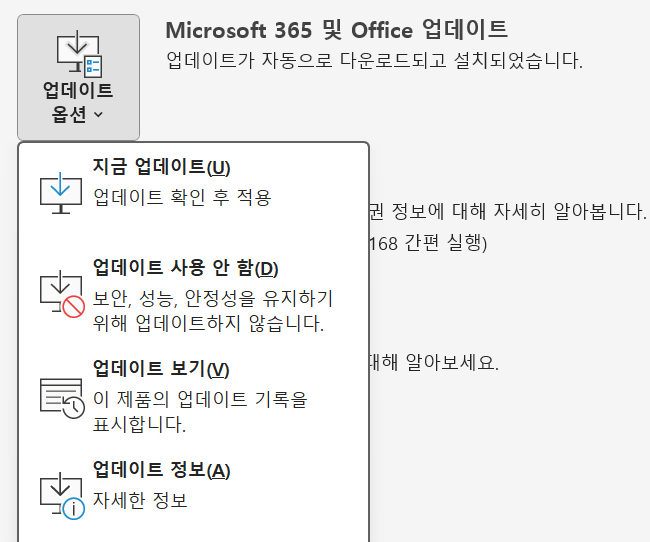
5. 마무리
Office 365 다운로드 및 설치는 간단한 몇 가지 단계를 통해 누구나 쉽게 완료할 수 있습니다. Microsoft 계정을 생성하고 공식 사이트를 통해 다운로드부터 설치까지 진행하면, Word, Excel, PowerPoint 같은 강력한 생산성 프로그램을 사용할 준비가 끝납니다.
6. 관련 글
M365 아웃룩 메일 작성할 때 [글꼴과 서식변경이 안되는 경우] 해결하기
안녕하세요.메일 작성하다 글꼴 변경이 안되서 당황한 퇴근 중입니다. 드물게 마이크로소프트 365 아웃룩에서 메일을 작성하다가 글꼴이 변경이 안되는 경우가 있습니다. 아웃룩에서 메일을
codepurple.tistory.com
아웃룩 메일 설정 시 IMAP과 POP3의 차이점과 동기화 방식 비교
안녕하세요.메일보내는 중인 퇴근 중입니다.아웃룩을 설정할 때 "IMAP"과 "POP3" 중 하나를 선택해야 합니다. 이 두 프로토콜은 이메일 서버와 클라이언트 간의 연결 을 관리하는데 기본적으로 동
codepurple.tistory.com
아웃룩 검색이 안될 경우 확인사항 -윈도우 색인을 확인해보자-
아웃룩을 사용하다 보면 메일 검색이 갑자기 안되는 상황을 직면한 경험이 있을 것입니다. 아웃룩에서 메일 검색이 안되는 이유는 다양하지만, 가장 흔한 원인은 윈도우 색인 서비스
codepurple.tistory.com





